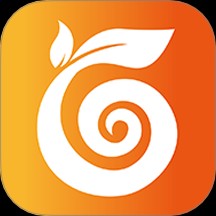火狐浏览器遇到问题怎么解决
时间:2025-07-18
火狐浏览器遇到问题怎么解决
火狐浏览器(mozilla firefox)以其快速、安全、隐私保护著称,是众多网友的心头好。然而,即便是再强大的软件,也难免会遇到一些小插曲。如果你的火狐浏览器突然“闹脾气”,别担心,这篇指南将带你一步步走出困境,让浏览器重焕新生!
一、浏览器崩溃或无响应?先试试这些简单步骤
- 点击“菜单”>“刷新”,尝试清除缓存和历史记录,然后重新启动您的浏览器,看看问题是否解决了。
- 清除缓存和cookie:过多的缓存文件和cookie可能导致浏览器运行缓慢或崩溃。在设置中找到“隐私与安全”部分,进入cookies和站点数据,然后点击清除数据选项,选择清除缓存的网页内容和cookie。
- 确保你的浏览器只使用必要的附加组件,以避免性能下降和安全风险。逐步禁用并检查每个更新后的插件,直到找到导致问题的根本原因为止。
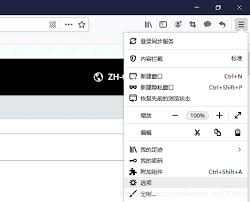
二、网页加载慢?提速秘籍在此
- 确保你使用的是火狐浏览器的最新版,这样可以解决旧版本中的问题并提高运行效率。
- 检查网络连接:不稳定的网速是网页加载慢的常见原因,尝试重启路由器或切换到不同的网络试试看。
- 优化浏览器设置:进入“设置”>“性能”,可尝试更改如硬件加速等功能,以提升浏览速度。
三、遇到安全警告或无法访问某些网站?安全排查走起
- 注意:火狐浏览器的警告可能提示你的网站存在问题。为了确保网络安全,请勿忽视这些警告,并测试它是否在其他来源下也显示出问题。
- 重置浏览器设置:如果怀疑浏览器设置被恶意更改,可以尝试重置为默认设置。在“帮助”>“故障排除信息”>“刷新firefox”中进行操作。
- 定期更新防病毒软件:保持最新并进行全面扫描,以防恶意软件入侵。
四、终极解决方案:重装火狐浏览器
如果你采用以上步骤仍无法解决遇到的问题,可能是因为你的浏览器文件受损或设置出了问题。在这种情况下,尝试重新安装Firefox可能是最直接的解决方案。同时,请确保在清理旧版本和重置设置之前备份所有重要的书签、密码和其他资料。
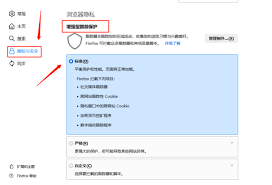
- 卸载浏览器:通过控制面板或系统设置卸载火狐浏览器。
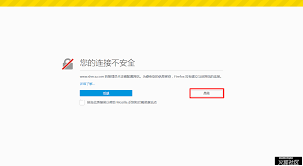
- 下载最新版本:访问mozilla官网下载最新版本的火狐浏览器安装包。
- 安装并恢复数据:安装完成后,导入之前备份的数据,恢复你的个性化设置。
通过上述步骤,相信大多数火狐浏览器的问题都能迎刃而解。记住,保持火狐浏览器和软件更新,定期清理缓存和cookies,以及谨慎安装和管理扩展,都是预防问题发生的好习惯。希望这篇指南能帮助你重获流畅、安全的浏览体验!